- Mwandishi Abigail Brown [email protected].
- Public 2023-12-17 07:02.
- Mwisho uliobadilishwa 2025-01-24 12:25.
Unachotakiwa Kujua
- Kutoka kwenye menyu ya YouTube, bofya Filamu na Vipindi na uvinjari mada zinazopatikana.
- Chagua unayotaka kutazama.
- Bofya kitufe cha Nunua au Kodisha na ufuate madokezo ya malipo.
Makala haya yanaelezea jinsi ya kukodisha na kununua filamu kupitia toleo la wavuti la huduma ya ukodishaji filamu kwenye YouTube na jinsi ya kurejesha pesa.
Jinsi ya Kukodisha au Kununua Filamu za YouTube
Ili kukodisha au kununua filamu kwenye YouTube kwa kutumia kivinjari, fuata hatua hizi:
- Fungua YouTube na ubofye Filamu na Vipindi katika upau wa kusogeza wa YouTube. Unaweza pia kuandika "Filamu za YouTube" katika utafutaji ikiwa una YouTube kwenye televisheni mahiri, kipeperushi cha maudhui au dashibodi ya mchezo.
- Chagua matoleo mapya, aina za filamu, au vinjari filamu zisizolipishwa.
- Baada ya kupata filamu ya kukodisha au kununua, bofya Kichwa au sanaa ya jalada..
- Fila itaanza kucheza mara moja. Hapo chini kuna maelezo yote unayohitaji kujua kuhusu filamu, ikijumuisha video zinazohusiana na wakati mwingine maoni ya watumiaji.
-
Bofya NUNUA au KODISHA ili kukodisha au kununua filamu (au kipindi cha televisheni). Baadhi ya filamu hutoa chaguzi za kukodisha na kununua, na zingine hutoa ununuzi tu.

Image - Ili kuendelea, ikiwa bado hujafanya hivyo, unahitaji kuunda au kuingia katika akaunti yako ya YouTube au Google Gmail.
- Huenda pia ukahitaji kuweka kadi ya mkopo na maelezo ya bili ikiwa huu ndio ununuzi wako wa kwanza kutoka Google.
- Chagua HD au SD. (Wakati mwingine 4K ni chaguo.) Unaweza pia kuweka msimbo wa kuponi kwa punguzo la ukodishaji.
-
Baada ya kukamilisha hatua zilizo hapo juu, unaweza kutazama video mara moja au usubiri hadi siku 30 ili kuanza kucheza.
Lazima utazame filamu ndani ya saa 24 au 48 kuanzia unapobonyeza kwa mara ya kwanza Cheza ili ukodishaji. Hata hivyo, unaweza kutazama filamu mara nyingi upendavyo ndani ya dirisha lililoteuliwa la ukodishaji. Ukinunua filamu, unaweza kuitazama wakati wowote, mara nyingi upendavyo.
Jinsi ya Kurejeshewa Pesa Ikiwa Kuna Tatizo
Ikiwa unatatizika kutazama filamu, unaweza kuomba kurejeshewa pesa. Ili kurejesha pesa kwa ununuzi wa filamu kwenye YouTube, tembelea ukurasa wako wa Manunuzi na uchague Omba kurejeshewa pesa kando ya mada.
Baada ya kubainisha tatizo ulilokuwa nalo, chagua chaguo la kurejesha pesa. Katika baadhi ya matukio, fedha hurejeshwa haraka. Hata hivyo, YouTube inaweza kutaka uthibitishaji zaidi ili kuwezesha utatuzi ili kutatua tatizo kabla ya kuidhinisha kurejeshewa pesa. Kwa usaidizi zaidi, tembelea Ukurasa wa Usaidizi wa Filamu za YouTube.
Vipengele vya Huduma ya Kukodisha Filamu za YouTube
Tunachopenda
- Filamu/TV za kukodisha na chaguo za ununuzi mtandaoni.
- Inapatikana kwenye vifaa vingi.
- Hutoa ufikiaji wa vipengele vya bonasi vya filamu.
- Urejeshaji pesa unawezekana ikiwa una tatizo.
Tusichokipenda
- Si matoleo mengi ya mada kama mashindano fulani.
- HDR haijaonyeshwa kwenye ukodishaji/ununuzi wa filamu za 4K.
- Maelekezo ya Kukodisha na Ununuzi kwa baadhi ya vifaa hayako wazi.
- Haijakuzwa vizuri.
Bei za kukodisha na kununua filamu kwenye YouTube hutofautiana kutoka $2.99 hadi $19.99. Bei za kukodisha ni za muda wa saa 24 au 48 pindi tu unapocheza kulingana na filamu, unaweza kuwa na hadi dirisha la siku 30 ili kuanza mchakato wa kucheza.
Huduma ya kukodisha filamu za YouTube haipaswi kuchanganyikiwa na YouTube TV, ambayo ni huduma ya utiririshaji ya usajili unaolipishwa ambayo hutoa ufikiaji wa kifurushi cha vituo kadhaa vya utiririshaji vya TV na filamu kwa ada ya kila mwezi. YouTube TV ni sawa na SlingTV na DirecTV Now, ambazo hutoa njia mbadala ya kukata kebo na TV ya setilaiti.
Utamaduni wa kutazama filamu za YouTube kwenye TV ni mzuri.
- Ubora wa picha ni wazi na unang'aa kwenye skrini kubwa, na kwa kawaida hakuna vizalia vya programu vinavyoonekana.
- YouTube inatoa uzoefu kamili wa filamu-sawa na unachopata kwenye DVD au Blu-ray Diski-ambayo inajumuisha ziada za ziada.
- Baadhi ya hizi za ziada kwenye ukurasa wa filamu ni pamoja na video za nyuma ya pazia, mahojiano ya waigizaji, pamoja na hadithi za kipekee, klipu na vipakiwa vingine kutoka kwa watumiaji wa YouTube.
Maelekezo ya kukodisha na kununua filamu za YouTube pia yanapatikana kwa:
- Vivinjari vingi vya wavuti vya Kompyuta
- Programu za Filamu za YouTube zinapatikana kwenye vifaa vya iOS (10.0 au matoleo mapya zaidi) na simu mahiri za Android
- Televisheni nyingi mahiri (haswa 2013 au mpya zaidi zinazotumia mfumo wa uendeshaji wa Android TV pamoja na LG, Vizio, Panasonic na LG)
- Chromecast na Dashibodi za Michezo
- Apple TV
- Runinga za Roku na vipeperushi vya habari
Vichwa na Aina za Filamu za YouTube
Huduma ya kulipia ya kukodisha filamu ya YouTube inajumuisha majina kama vile The Big Ugly, What We Found, The Secret Garden, The Silenting, The Killer Next Door, Black Water Abyss, Homefront, The King of Staten Island, John Wick 3, na zaidi. Majina mengi yanapatikana katika ubora wa kawaida na wa juu, na idadi ndogo ya 4K inapatikana. YouTube inapendekeza kiwango cha chini cha kasi cha intaneti cha angalau Mbps 20 kwa utiririshaji wa 4K.
Mbali na mada zilizoangaziwa zinazoonyeshwa kwenye ukurasa wa Filamu za YouTube, unaweza pia kutafuta ili kuona kama filamu au mada mahususi ya kipindi cha televisheni kiko kwenye huduma, vinjari orodha ya vichwa vya A-Z, au kupitia kategoria za mada, ambayo ni pamoja na:
- Matoleo Mapya
- Inayouzwa Juu
- Filamu za Uhuishaji,
- Vitendo/Tukio
- Vichekesho
- Classic
- Nyaraka
- Tamthilia
- Kutisha
- Ubunifu wa Sayansi
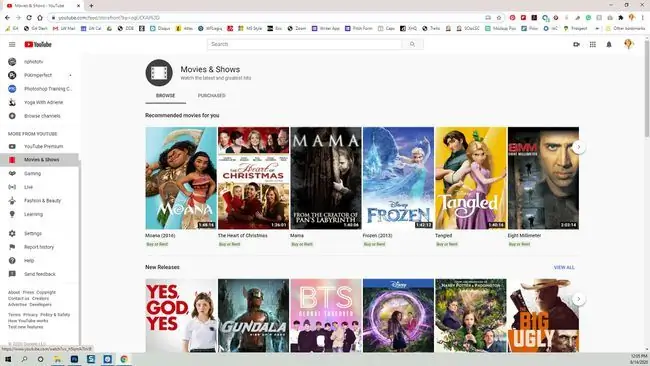
Pia kuna orodha ya video zinazohusiana ambayo unaweza kufikia kutoka kwa ukurasa wa filamu - huhitaji kukodisha filamu ili kufikia orodha hiyo.






